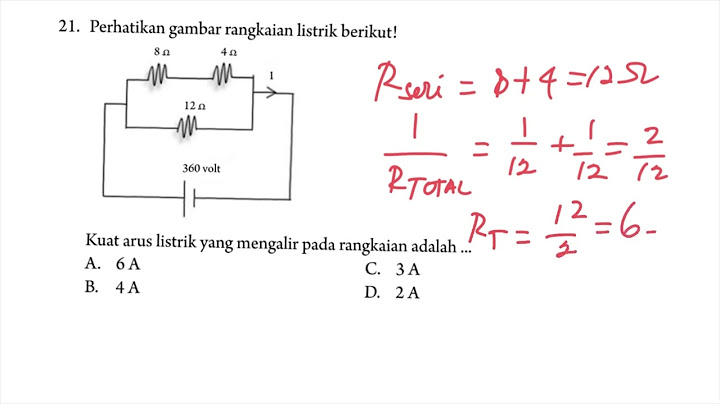Yang tidak banyak orang tahu dari laptop mereka adalah sudah banyak laptop yang memiliki lampu latar keyboard. Tidak hanya laptop mahal atau laptop yang dikhususkan untuk gaming, sudah banyak laptop standar yang memiliki fitur ini. Jika Anda ingin memanfaatkan fitur ini, Anda harus tahu cara menyalakan lampu keyboard laptop Anda. Show Tahukah Anda, mayoritas laptop keluaran terbaru memiliki fitur yang canggih ini. Bukan hanya laptop gaming yang punya dengan lampunya yang warna-warni, rata-rata laptop biasa yang umum dipakai untuk bekerja pun memiliki backlight keyboard. Tentu saja, fitur ini diminati oleh banyak orang dan menjadi incaran di forum jual beli laptop. Fitur backlight keyboard ini sangat berguna saat kita bekerja di ruangan yang minim cahaya. Tak hanya itu, apabila kita menggunakan keyboard cover yang cukup tebal, kita juga bisa menyalakan lampu keyboard agar terhindar dari salah ketik atau salah memencet tutsnya. Bagaimana Cara Menghidupkan Lampu Latar Keyboard Laptop Sesuai Brand Laptopnya?Anda harus tahu, cara menyalakan lampu keyboard laptop berbeda-beda tergantung brand laptop tersebut. Tak perlu berlama-lama lagi, inilah cara menyalakan lampu keyboard laptop sesuai dengan brand laptop yang Anda miliki. 1. Laptop DellPada laptop Dell, ada beberapa cara menyalakan lampu keyboard laptop tergantung modelnya. Anda bisa menekan tombol F10 pada keyboard yang ditandai dengan ikon lampu keyboard. Apabila tidak berfungsi, cobalah menekan tombol Fn dan F10 secara bersamaan, atau tombol Alt dan F10. Pada beberapa model laptop, lampu keyboard bisa diaktifkan dengan menekan tombol F6, tergantung di mana ikon lampu keyboard itu terletak. Baca Juga: Inilah Cara Mengatasi Keyboard Laptop Mengetik Sendiri dengan Mudah 2. Laptop AsusPenggemar Asus pasti lebih mudah mengenal tombol pada keyboard yang berfungsi untuk menyalakan lampunya, dikarenakan ada model laptop yang memasang ikon lampu keyboard. Bila tidak ada, berarti laptop Asus itu belum dilengkapi dengan fitur canggih ini. Biasanya, tombol ini terletak pada tuts F4 atau F5, tergantung modelnya. Untuk menyalakan lampu keyboard laptop Asus, Anda bisa menekan tombol Fn dan F4 atau F5 secara bersamaan. Ada pula laptop Asus keluaran terbaru yang meletakkan tombol ini di tuts F7. Anda cukup menekan F7 untuk menyalakan lampu keyboard laptop Anda. Intinya, Anda cukup mengikuti langkah di atas dengan menekan tuts dengan lampu keyboard yang berbeda-beda di tiap laptopnya. 3. Laptop LenovoNah, untuk laptop merek ini, cara menyalakan lampu keyboard laptopnya berbeda, yaitu di tombol spasi. Pastikan juga ada ikon lampu keyboard di tuts spasi, untuk memastikan bahwa laptop Lenovo yang kalian miliki memang memiliki fitur canggih yang satu ini. Untuk menyalakan lampu keyboard laptop Lenovo, tekan dan tahan tombol Fn, kemudian tekan tombol spasi sekali saja. Anda juga bisa menyesuaikan tingkat kecerahan lampu keyboard dengan menekan kedua tombol itu sekali lagi. 4. MacbookRasanya tak lengkap mengetahui cara menyalakan lampu keyboard laptop tanpa membicarakan gadget berikon apel ini. Letak backlight keyboard pada Macbook ini berada di tuts F5 dan F6. Tombol F5 berguna untuk meredupkan dan mematikan lampu keyboard, dan F6 untuk menyalakan serta menerangkan lampu keyboard. 5. HPSerupa seperti laptop lainnya, tidak semua laptop keluaran HP memiliki fitur lampu keyboard laptop terpasang. Tetapi, jika laptop HP Anda memiliki fitur ini, maka Anda dapat menghidupkan lampu keyboard laptop HP Anda dengan mudah. Untuk melakukannya, Anda cukup menekan tombol F5. Di atas adalah cara manual menyalakan backlight keyboard, karena ada juga cara otomatis yang bisa kita coba untuk mengatur tingkat kecerahannya. Kita bisa mengaturnya dari menu Setup Keyboard yang terdapat dalam menu setting. Kemudian centang opsi Automatically illuminate keyboard in low light. Fitur backlight keyboard ini tentunya lebih canggih daripada laptop lainnya, karena dilengkapi dengan Ambient Light Sensor (ALS) yang bisa mendeteksi cahaya sekitar. Bisa diibaratkan dengan layar laptop yang otomatis semakin terang atau semakin redup karena sensor ini. Baca juga: 5 Cara Memunculkan Keyboard di Layar Laptop Bagaimana Cara Mengatur Lampu Keyboard Laptop?Bisa juga ada kasus di mana Anda sudah mencoba menyalakan lampu keyboard tapi tidak pernah muncul. Bila laptop Anda menggunakan OS Windows 10, bisa jadi backlight keyboard tidak menyala karena masalah setting-nya. Cobalah mengikuti cara di bawah ini agar masalah backlight keyboard Anda bisa teratasi.
Itulah cara menyalakan lampu keyboard pada laptop yang bisa Anda terapkan di laptop. Apabila laptop Anda sedang tidak bisa digunakan padahal pekerjaan atau tugas lagi menumpuk, jangan khawatir. Indorental menyediakan layanan sewa laptop harian Jakarta yang bisa menjadi solusi sementara untuk pekerjaan Anda agar bisa selesai. Kami juga menyediakan berbagai jenis laptop yang sesuai dengan kebutuhan Anda. Baca juga: 4 Cara Mematikan Laptop dengan Keyboard
Laptop gaming jaman sekarang ini sudah dibekali dengan fasilitas lampu tambahan pada keyboard. Fungsi utama backlight adalah supaya huruf pada tombol keyboard menyala sehingga dapat dilihat dengan mata ketika berada di tempat minim cahaya. Sebagian besar keyboard laptop gaming mampu mendukung warna RGB penuh dan ada yang sudah bisa berganti warna tiap beberapa detik. Manfaat lainnya menggunakan lampu latar keyboard ini adalah agar terlihat keren. Namun beberapa diantara kalian masih bingung cara mengatur lampu keyboard pada laptop yang kalian miliki. Nah berikut ini cara menyalakan lampu keyboard pada semua merek laptop:
1. Asus Proses penyalaan lampu pada keyboard di laptop Asus terkadang ada yang berbeda. Kali ini kami menyediakan cara menyalakan lampu backlight keyboard di laptop Asus TUF Gaming FX505GT i5 Gen 9. Caranya adalah kalian tinggal menekan tombol FN + Anak Panas Atas untuk menerangkan cahaya lampunya, sedangkan anak panah bawah untuk meredupkan. Berbeda dengan seri Asus Tuf, seri Asus Vivobook A 412 FL sudah disediakan tombol khusus untuk menyalakan, mengatur dan mematikan lampu backlight di Keyboardnya. Tombol yang kami maksud adalah tombol F7. Kalian kalau mau menyalakan lampunya bisa menekan tombol F7, dan meningkatkan kecerahan cahayanya juga dengan tombol F7, begitupun dengan mematikan lampunya. 2. LenovoBanyak seri didalam merek Lenovo, namun seri yang kami ambil sebagai contoh adalah seri Thinkpad. Seri ini kami ambil karena kami hanya memiliki laptop Lenobo seri tersebut. Selain itu cara menyalakan backlit di laptop Lenovo Thinkpad ini dapat dilakukan oleh pengguna laptop Lenovo versi x230, x240, x250, T430, T440 dan T450. Sedangkan untuk cara menghidupkan lampunya adalah dengan menekan tombol FN + Space Bar. Untuk versi Thinkpad T420 memiliki tombol Shortcut yang berbeda. Artinya ada tombol lain yang perlu kalian tekan. Tombol tersebut adalah tombol FB + Page Up. Kalian harus menekan kedua tombol tersebut secara bersamaan untuk menyalakan lampu backlightnya. Baca Juga : Cara Mengatasi Keyboard Laptop Tidak Berfungsi 3. AcerLaptop Acer memiliki puluhan seri, mulai dari Acer Swift hingga laptop gaming seperti Acer Aspire. Dikarenakan seri Acer itu banyak, kami hanya bisa memberikan cara menyalakan lampu keyboard milik Acer 5 A515 51G, Acer Aspire VX15 dan Acer Predator. Ketiga seri ini ternyata memiliki shortcut yang sama untuk menghidupkan backlit lampu pada keyboardnya. Shortcut yang bisa kalian coba adalah tombol FN + F9 ditekan secara bersamaan. Nantinya lampu pada keyboard laptop Acer kalian akan menyala otomatis. 4. ToshibaLaptop merek Toshiba juga tidak mau ketinggalan dengan gaya keyboard yang estetik. Untuk seri Toshiba Satellite P55t-A5202 sudah ada fasilitas di BIOS untuk menyalakan Backlightnya, berikut ini caranya:


Baca Juga : Cara Mudah Mematikan Keyboard Laptop 5. DellDell merupakan salah satu merek laptop terpopuler. Laptop Dell juga terdapat fitur backlight di keyboardnya. Fitur ini dapat kalian gunakan dengan menekan tombol F5 pada keyboard untuk laptop Dell model 5584. Sesaat setelah kalian tekan itu tombol F5 maka laptop pada keyboard kalian akan menyala. Jika tidak menyala, itu dikarenakan lampu pada keyboard Dell ini sangat redup jadinya harus dilihat saat kalian berada diruangan minim cahaya. Tidak hanya laptop Dell 5584 saja, melainkan ada model lain yang ternyata tombol untuk mengaktifkan lamput backlight keyboardnya berbeda. Untuk itu kami pisah caranya sebagai berikut:
6. HPLaptop merek HP juga tak mau ketinggalan dengan gaya keyboard yang aesthetic. Di laptop harga 3 jutaan aja sudah ada fasilitas lampu keyboard yang dapat menyala-nyala. Untuk mengaktifkan lampu tersebut, kami telah mengujicobakan pada laptop Hp 14s-cf1046TU. Seri ini tidak membutuhkan tombol FN untuk menghidupkan lampu pada keyboard. Kalian cukup menekan tombol F5 pada keyboard kemudian lampunya akan menyala dengan sendirinya. Semua panduan menyalakan lampu keyboard laptop diatas masih ada kekurangan yang perlu ditambahkan. Karena kami tidak memiliki semua merek laptop. Nah apabila kalian ingin menambahkan cara menyalakannya di laptop seri berapapun, silakan sampaikan pada kolom komentar. |

Pos Terkait
Periklanan
BERITA TERKINI
Toplist Popular
#1
#2
#3
#4
#6
#8
#9
Periklanan
Terpopuler
Periklanan
Tentang Kami
Dukungan

Copyright © 2024 adaberapa Inc.